【Androidアプリ】大切なアプリはバックアップをとろう「backupper free(バックアッパーフリー)」
2011年07月18日 08時00分更新
作者名:Key-life
価格:無料
カテゴリ名:ツール
バージョン:1.4
作者サイトURL:http://www.key-life.biz/
「backupper free(バックアッパーフリー)」は、アプリのバックアップツールです。
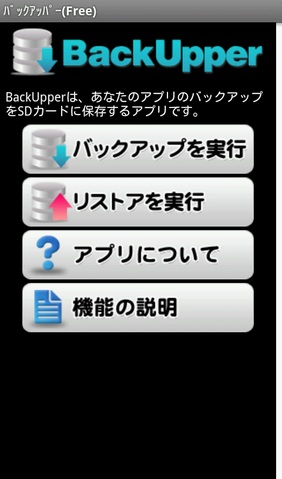 |
|---|
便利なアプリがありすぎて、ついついたくさんのAndroidアプリをインストールしてしまう私。しかし、一度、OSのバージョンアップに失敗してアプリをはじめ、すべてのデータが吹っ飛んでしまったことがあります。そんな悲しいことにならないためにも、アプリのバックアップは必須!
今回ご紹介するのは、アプリのバックアップに欠かせないツール「backupper free(バックアッパーフリー)」。アプリのバックアップを行うアプリです。これまでにもさまざまなバックアップアプリをご紹介してきましたが、こちらは国産のアプリ。ホーム画面には、このようにメニューが一覧で並びます。
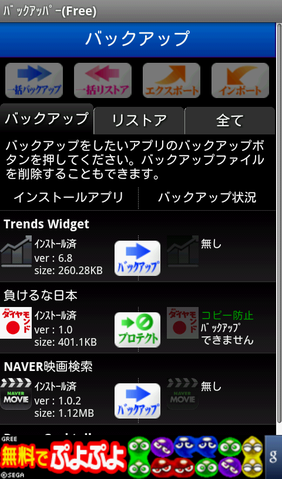 |
|---|
ホーム画面の「バックアップを実行」ボタンをタップすると、Android端末内にインストールされているアプリ名とバックアップの状況が一覧表示されます。
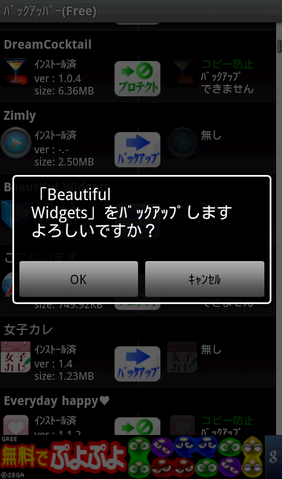 |
|---|
バックアップを行う場合には、各アプリ名の横にある「バックアップ」ボタンをタップし、表示されるこちらの画面で「OK」ボタンをタップします。
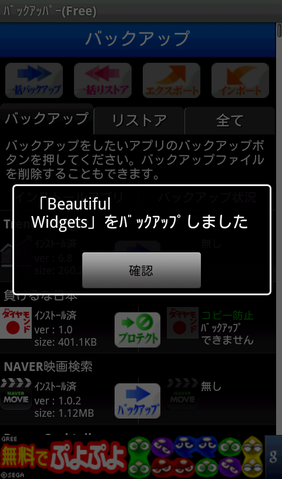 |
|---|
これだけで、SDカードへのバックアップが完了しました。
 |
|---|
なお、「プロテクト」と表示されているアプリはバックアップができません。
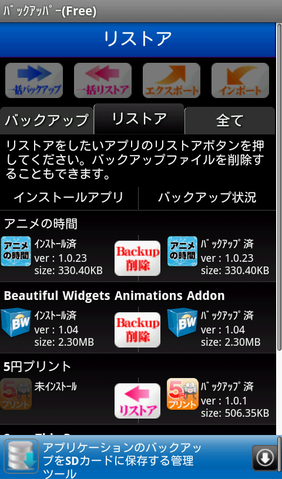 |
|---|
また、SDカードに保存されたアプリを端末に再インストールする場合には、まずトップ画面の「リストアを実行」ボタンか、アプリの一覧画面で「リストア」タブをタップします。そして表示されたSDカードに保存されたアプリ一覧から、再インストールしたいアプリの「リストア」ボタンをタップすると…、
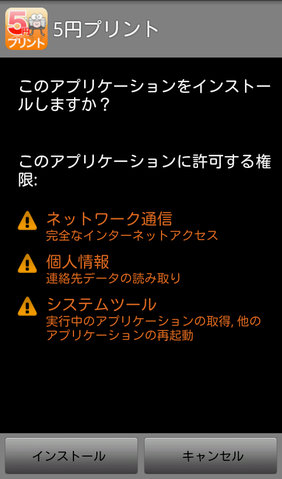 |
|---|
 |
|---|
アプリのインストール画面が表示され、「インストール」ボタンをタップして再インストールをすることができます。
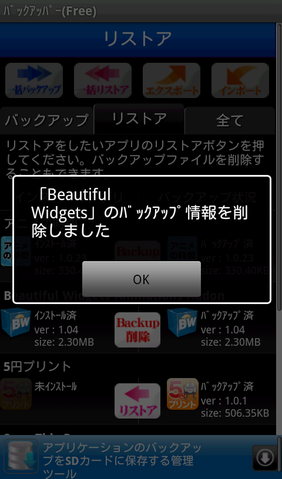 |
|---|
このほか、「Backup削除」ボタンをタップすれば、SDカードに保存をしたアプリを削除することもできます。
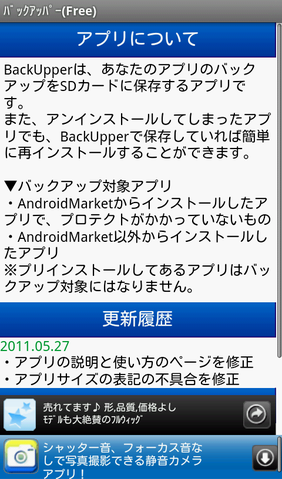 |
|---|
アプリについての説明を読みたい場合には、ホーム画面で「アプリについて」ボタンをタップします。
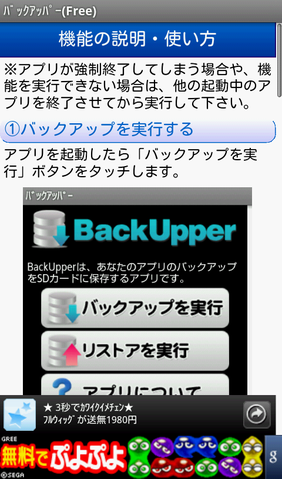 |
|---|
また、ホーム画面の「機能の説明」ボタンでは、アプリの使い方が画像入りで詳しく説明されています。
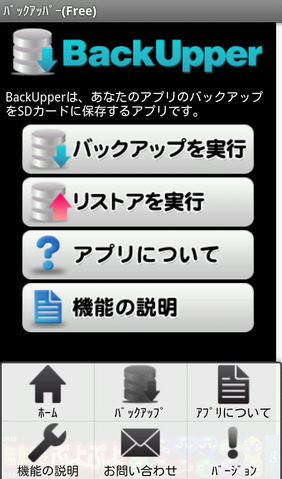 |
|---|
なお、端末のメニューボタンを押すと、各画面への遷移メニューが表示されます。
バックアップアプリは、いざというときのために必ずインストールしておきたいもののひとつ。海外製品も多い中、日本語でわかりやすく解説もされている本アプリは、初心者でも安心して使えます。なお、有料版「BackUpper(バックアッパー)」(600円)では、アプリのバックアップやリストアを一括で行う機能や、バックアップしたファイルを他のAndroid端末にインポートやエクスポート機能する機能などがあります。必要に応じて使い分けてください。
週刊アスキーの最新情報を購読しよう
本記事はアフィリエイトプログラムによる収益を得ている場合があります



